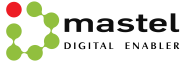Ada empat cara sederhana untuk mengubah alamat IP Anda dalam waktu kurang dari 5 menit. Menggunakan server proxy atau VPN adalah cara terbaik untuk mengubah alamat IP Anda untuk sementara dan melindungi privasi Anda. Jika Anda hanya ingin mengubah alamat IP Anda tanpa peningkatan privasi tambahan, Anda dapat memasukkan IP pilihan Anda secara manual, atau Anda dapat memaksa perangkat Anda untuk mengambil ip yang baru secara otomatis.
Menurut cnet.com, mengubah alamat IP Anda untuk sementara akan mengganggu layanan atau program apa pun yang terhubung ke internet yang Anda gunakan di perangkat Anda. Tidak ada salahnya dilakukan, tetapi itu akan menimbulkan efek seolah-olah Anda kehilangan Wi-Fi untuk sesaat.
- Opsi 1: Ubah alamat IP Anda dengan VPN atau server proxy
Saat Anda menggunakan salah satu jaringan pribadi virtual, layanan secara otomatis akan membuat Anda tampak seolah-olah Anda memiliki alamat IP berbeda yang berasal dari negara mana pun yang Anda pilih. Cukup buka aplikasi VPN Anda dan sambungkan ke kota mana pun selain kota Anda saat ini. Dalam waktu kurang dari 30 detik, Anda telah mengubah IP Anda sehingga tampaknya berasal dari mana pun yang Anda pilih. - Opsi 2: Ubah alamat IP Anda dengan mencabut router
Cara termudah dan tercepat untuk mendapatkan alamat IP baru adalah dengan melihat alamat IP Anda melalui situs pemeriksa IP, lalu berjalan ke router Anda dan mencabutnya setidaknya selama lima menit. Mungkin perlu beberapa menit lebih lama, tergantung pada berapa lama biasanya ISP Anda memperbarui alamat IP. Setelah Anda mencolokkannya kembali, segarkan situs web untuk memastikan alamat IP Anda telah berubah. - Opsi 3: Perbarui alamat IP Anda secara otomatis di Mac, iOS, Windows, dan Android
Berikut cara melakukannya di Mac, iOS, Windows, dan Android:MacOS: Klik ikon Apple Anda di sudut kiri atas layar Anda, dan klik System Preferences kemudian Network lalu Advanced. Di bagian atas layar berikutnya, klik TCP/IP, lalu klik tombol Renew DHCP Lease di sisi kanan jendela.iOS: Buka Pengaturan, ketuk Jaringan dan pilih jaringan nirkabel yang Anda gunakan saat ini. Di bawah bagian alamat IPv4, ketuk Konfigurasi IP lalu Otomatis.
Windows 10: Tekan tombol Win+R secara bersamaan. Ini membuka dialog kotak Jalankan. Ketik cmd, lalu tekan Enter pada keyboard Anda. Ini akan membuka prompt perintah. Selanjutnya ketik ipconfig /release (termasuk spasi) ke dalam command prompt dan tekan Enter. Lalu ketik ipconfig /renew dan tekan Enter lagi. Kemudian tutup prompt perintah Anda. .
Android: Buka Pengaturan, ketuk Koneksi, lalu ketuk Wi-Fi. Lalu ketuk jaringan yang saat ini Anda sambungkan. Ketuk ikon berbentuk roda gigi di sebelah kanan jaringan. Alamat IP Anda akan ditampilkan di sini, tetapi pergilah ke bagian bawah layar dan setelah memastikan Anda memiliki kata sandi Wi-Fi yang terkoneksi dengan perangkat anda, ketuk Lupakan (ikon tempat sampah di pojok kanan bawah). Setelah itu Ponsel Anda akan melupakan jaringan Wi-Fi dan terputus. Cukup sambungkan kembali ke jaringan Anda, dan Anda akan diberikan alamat IP baru.
- Opsi 4: Ubah alamat IP Anda secara manual
Inilah yang harus dilakukan jika Anda sudah mendapatkan alamat IP baru yang ingin Anda gunakan.MacOS: Buka System Preferences dan klik Network. Klik Koneksi Jaringan, lalu klik Konfigurasikan IPv4. Pilih Secara Manual dan ketikkan IP apa pun yang Anda pilih.iOS: Buka Pengaturan, ketuk Wi-Fi, lalu Jaringan. Di bawah bagian alamat IPv4, ketuk Konfigurasikan IP. Ketik secara manual alamat IP apa pun yang Anda coba gunakan.
Windows: Pastikan Anda menggunakan akun Administrator. Pertama, klik Mulai, lalu buka Panel Kontrol. Dari sini, klik Sambungan Jaringan, lalu klik sambungan area lokal Anda. Selanjutnya, klik Properties, lalu klik TCP/IP. Dari sini, Anda dapat mengetikkan alamat IP baru Anda secara manual.
Android: Buka Pengaturan, ketuk Koneksi, lalu ketuk Wi-Fi. lalu ketuk jaringan yang saat ini Anda sambungkan. Ketuk ikon berbentuk roda gigi di sebelah kanan jaringan. Alamat IP Anda akan ditampilkan di sini, tetapi pergilah ke bagian bawah layar dan ketuk Lanjutan, lalu ketuk Pengaturan IP. Pilih Statis. Layar berikutnya akan membiarkan Anda mengetik secara manual alamat IP apa pun yang Anda pilih.(ra/hh)